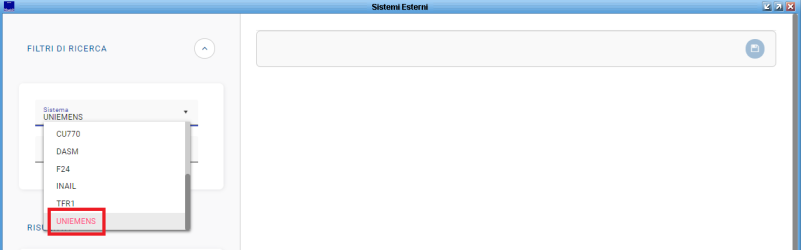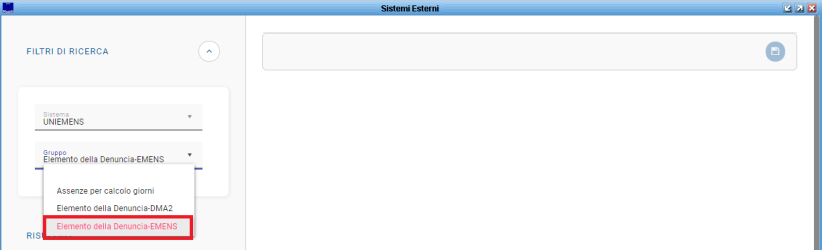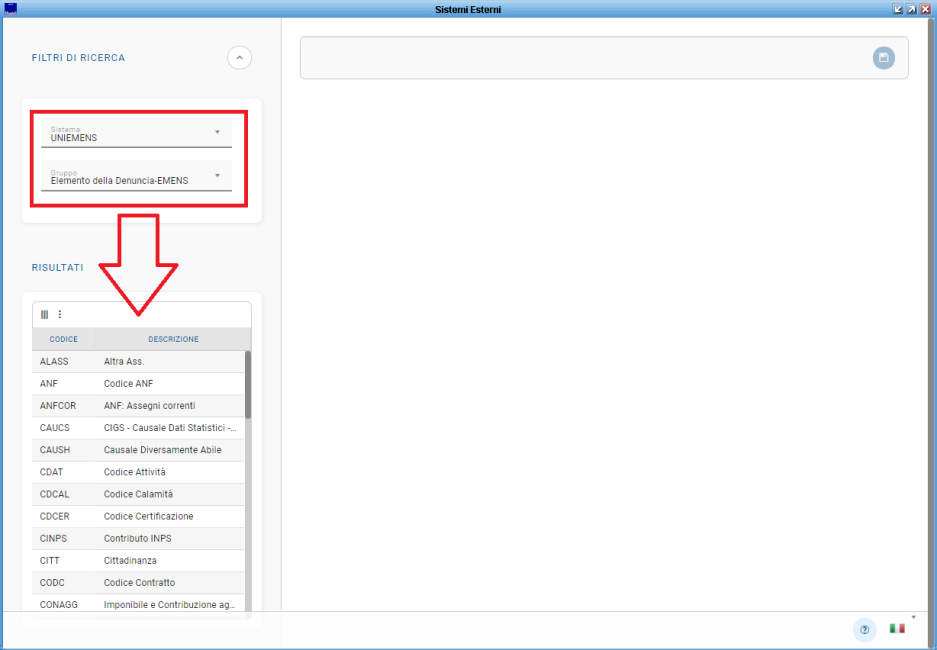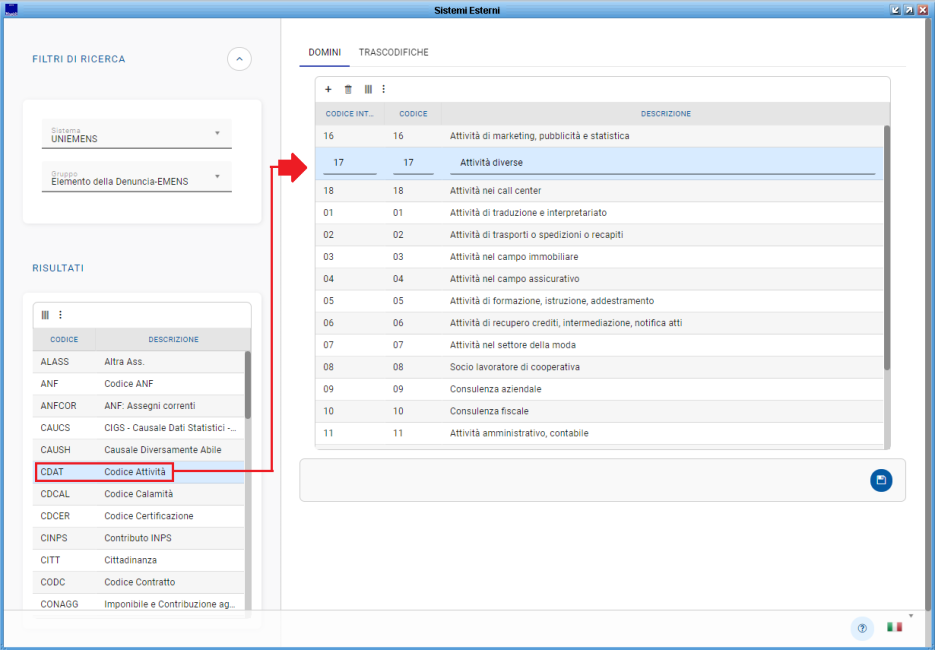Differenze tra le versioni di "Regole Sistemi Esterni (New)"
imported>Giuseppe.difeliciantonio |
imported>Giuseppe.difeliciantonio |
||
| Riga 8: | Riga 8: | ||
<br> | <br> | ||
La maschera permette la parametrizzazione di tutti i dati che sono valorizzati su JPers, in relazione a funzioni che devono avere un qualche rapporto con l'esterno (Ministeri, Istituti o Applicativi terzi). | La maschera permette la parametrizzazione di tutti i dati che sono valorizzati su JPers, in relazione a funzioni che devono avere un qualche rapporto con l'esterno (Ministeri, Istituti o Applicativi terzi). | ||
<u>I passaggi necessari per impostare i valori da parametrizzare sono i seguenti:</u> | <u>I passaggi necessari per impostare i valori da parametrizzare sono i seguenti:</u> | ||
<br> | <br> | ||
| Riga 18: | Riga 14: | ||
<br> | <br> | ||
<br> | <br> | ||
[[Immagine: | [[Immagine:Reg_Sist_Esterni1.png|center||2500x250px|]] | ||
<br> | <br> | ||
<br> | <br> | ||
| Riga 24: | Riga 20: | ||
<br> | <br> | ||
<br> | <br> | ||
[[Immagine: | [[Immagine:Reg_Sist_Esterni2.png|center||2500x250px|]] | ||
<br> | <br> | ||
<br> | <br> | ||
| Riga 30: | Riga 26: | ||
<br> | <br> | ||
<br> | <br> | ||
[[Immagine: | [[Immagine:Reg_Sist_Esterni3.png|center||4000x650px|]] | ||
<br> | <br> | ||
<br> | <br> | ||
4) Facendo clic sulla voce che interessa, si avrà a destra un ulteriore griglia con elencati i codici interni ed esterni per ogni campo voce; per modificare i dati già presenti fare clic nella riga che interessa così da entrare in modalità scrittura; | |||
<br> | <br> | ||
<br> | <br> | ||
[[Immagine:Reg_Sist_Esterni4.png|center||4000x650px|]] | |||
<br> | <br> | ||
<br> | <br> | ||
6) Nella griglia di dettaglio tramite la consueta toolbar [[Immagine:Toolbar_Griglie.png|centerline||150x60px|]] è possibile aggiungere elementi, cancellare, gestire la visualizzazione delle colonne e fare l'export della tabella. | |||
<br> | <br> | ||
<br> | <br> | ||
[[Immagine: | 8) Alla fine dell'impostazione dei valori, fare il salvataggio [[Immagine:Salva_new.png|baseline|70x30px|]] | ||
<br> | <br> | ||
<br> | <br> | ||
Versione delle 10:40, 13 lug 2020
| Ente | Gestione Personale | Retribuzioni | Stampe e statistiche | Contratti di lavoro | Metacurriculum | Strutture di base | Utilities | FAQ |
|---|
Retribuzioni -> Regole -> Regole Sistemi Esterni
Regole Sistemi Esterni
La maschera permette la parametrizzazione di tutti i dati che sono valorizzati su JPers, in relazione a funzioni che devono avere un qualche rapporto con l'esterno (Ministeri, Istituti o Applicativi terzi).
I passaggi necessari per impostare i valori da parametrizzare sono i seguenti:
1) Selezionare nel primo campo il Sistema di riferimento sul quale si vuole lavorare;
2) Selezionare nel secondo campo il Gruppo tra quelli in elenco che appartengono al Sistema scelto;
3) Dopo le selezioni precedenti si aprirà una griglia con elencate le voci oggetto del Gruppo;
4) Facendo clic sulla voce che interessa, si avrà a destra un ulteriore griglia con elencati i codici interni ed esterni per ogni campo voce; per modificare i dati già presenti fare clic nella riga che interessa così da entrare in modalità scrittura;
6) Nella griglia di dettaglio tramite la consueta toolbar ![]() è possibile aggiungere elementi, cancellare, gestire la visualizzazione delle colonne e fare l'export della tabella.
è possibile aggiungere elementi, cancellare, gestire la visualizzazione delle colonne e fare l'export della tabella.
8) Alla fine dell'impostazione dei valori, fare il salvataggio ![]()
![]() Torna al Menù Principale
Torna al Menù Principale